Cómo hacer ofertas diarias en WooCommerce
Publicado: 2020-06-04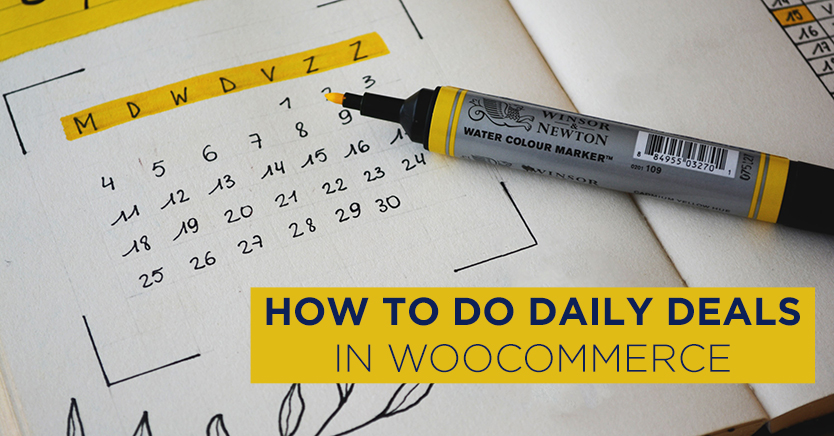
No es ningún secreto que a menudo es más fácil y rentable retener clientes que atraer nuevos. Sin embargo, puede ser difícil mantener el interés en su marca a lo largo del tiempo.
Ofrecer ofertas diarias es una forma sencilla de animar a los compradores a volver a visitar su sitio web una y otra vez. Afortunadamente, nuestro complemento de cupones avanzados ofrece varias funciones que facilitan bastante la implementación de esta estrategia.
En esta publicación, profundizaremos en la psicología de las ofertas diarias. Luego, le mostraremos cómo usar cupones avanzados para ofrecerlos en su sitio de WooCommerce. ¡Saltamos!
Por qué las ofertas diarias son valiosas para el comercio electrónico
Una oferta diaria es más o menos exactamente lo que parece. Es una oferta especial recurrente para sus clientes de comercio electrónico. Puede proporcionar el mismo descuento todos los días (por ejemplo, las primeras cien ventas de cada día tienen un diez por ciento de descuento), o puede hacer ofertas de una semana que cambian cada día (como obsequios para diferentes productos).
Incluso si ya está familiarizado con los beneficios del marketing de descuento, las ofertas diarias pueden sonar exageradas. Después de todo, no querrás repartir demasiada mercancía gratis.
Sin embargo, si juegas bien tus cartas, las ofertas diarias se pagarán solas. Al proporcionar una razón para que los clientes regresen a su sitio una y otra vez, este tipo particular de descuento puede ayudarlo a mejorar su tasa de retención.
Las estadísticas muestran que la retención de clientes es mucho más rentable que la generación de leads. Los clientes leales tienden a gastar más dinero que los que visitan su sitio por primera vez, y también es más probable que promocionen su marca a través del marketing de boca en boca.
Las ofertas diarias son tan efectivas que hay sitios que han construido toda su plataforma en torno a ellas. Ya sea que quiera probar suerte en este nicho de comercio electrónico o si simplemente está buscando ejecutar una campaña de una semana para aumentar la retención de clientes, automatizar la mayor parte posible del proceso es una decisión inteligente.
Cómo hacer ofertas diarias en WooCommerce (en 4 pasos)
WooCommerce incluye la funcionalidad de cupones nativos. Sin embargo, configurar ofertas diarias con sus funciones integradas consumiría mucho tiempo. Los cupones avanzados le permiten configurar sus descuentos para simplificar y automatizar gran parte del proceso.
Para este tutorial, supondremos que ya tiene una tienda WooCommerce activa con cupones avanzados instalados y activados. A partir de ahí, puedes crear tu oferta diaria en solo cuatro pasos.
Paso 1: crea un nuevo cupón
Hay muchas ofertas diferentes que puede proporcionar como parte de sus ofertas diarias. Para este tutorial, vamos a configurar una campaña de una semana en la que los primeros 100 clientes de cada día recibirán un diez por ciento de descuento en sus pedidos.
Para comenzar, vaya a WooCommerce > Cupones > Agregar nuevo . Luego, deberá ocuparse de todas las configuraciones básicas del cupón, incluida la adición de un código de cupón y una descripción para uso interno:
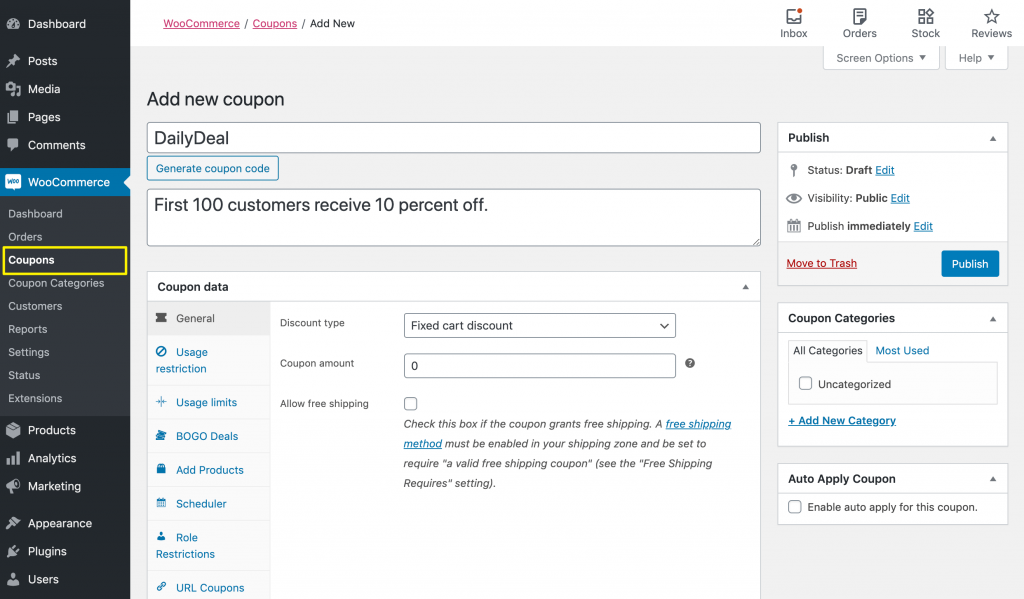
Luego, desplázate hacia abajo hasta Datos del cupón > General y selecciona el tipo y el monto de tu descuento:
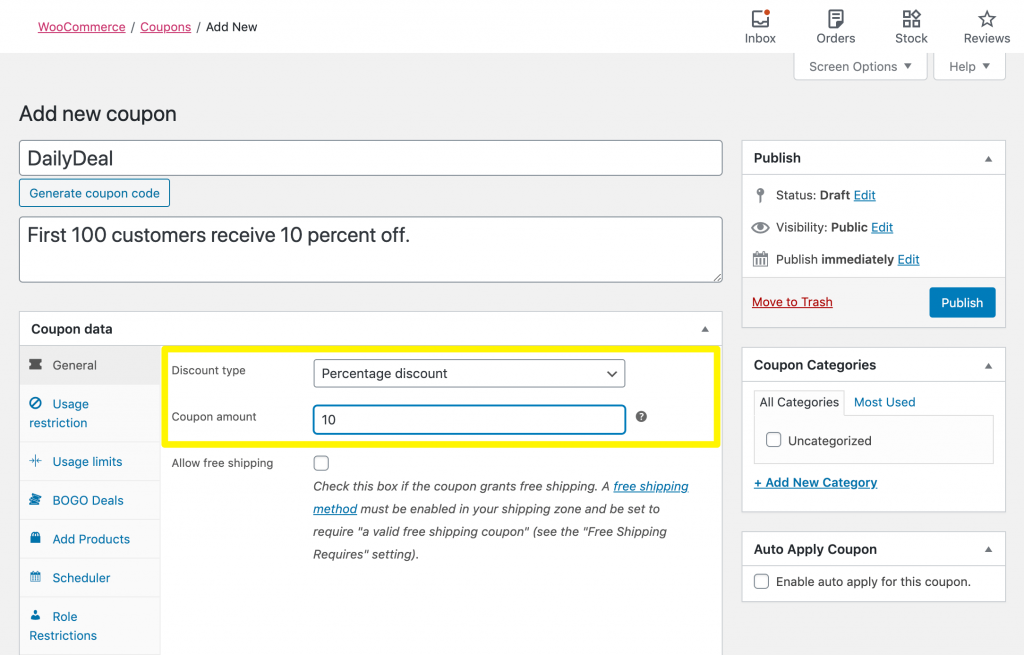
Para nuestro ejemplo, seleccionamos un porcentaje de descuento y establecimos la cantidad en 10 .
Paso 2: establezca los límites de uso de su oferta
A continuación, deberá establecer los límites de uso para su oferta diaria. Esto es fundamental para evitar un descuento en todo el sitio para todos los clientes. La exclusividad de su oferta diaria hará que sea más emocionante para los compradores y los alentará a llegar a su sitio lo más rápido posible.
Vaya a Datos de cupón > Límites de uso . En el primer campo, especifique cuántas veces se permite usar este descuento cada día:
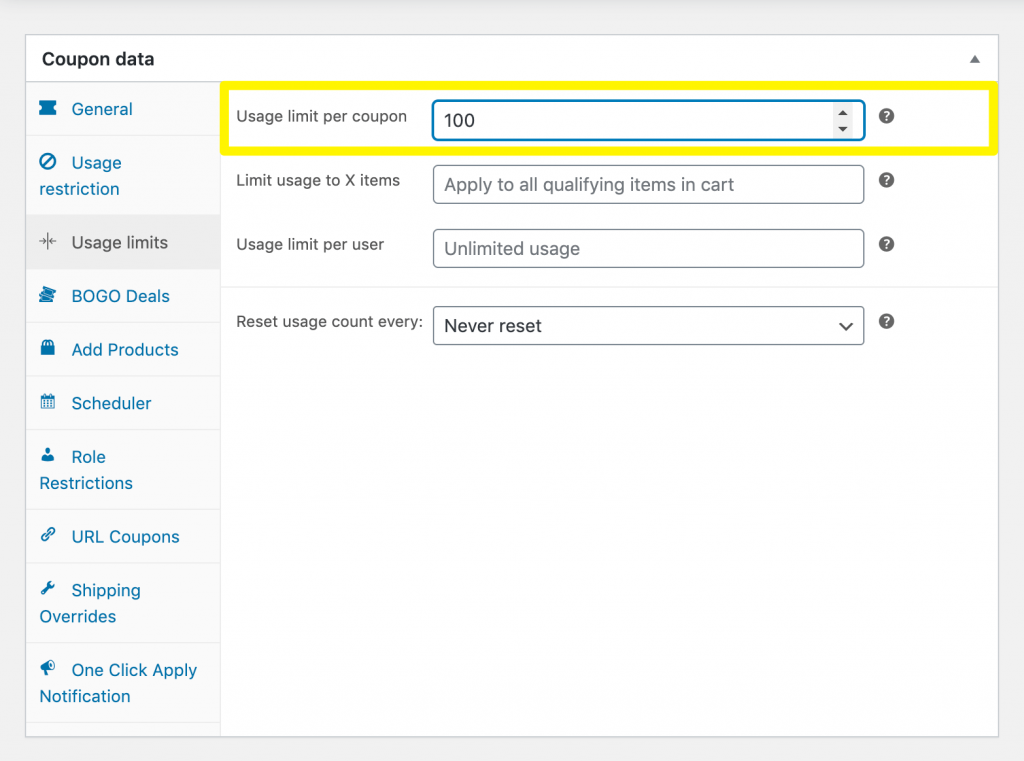
En el siguiente campo, puede especificar si la oferta se aplica a todas las compras de los clientes o a una cierta cantidad de artículos. Para nuestro ejemplo, dejaremos este campo en blanco y pasaremos al siguiente. Aquí limitaremos el cupón a un solo uso por uso del cliente:
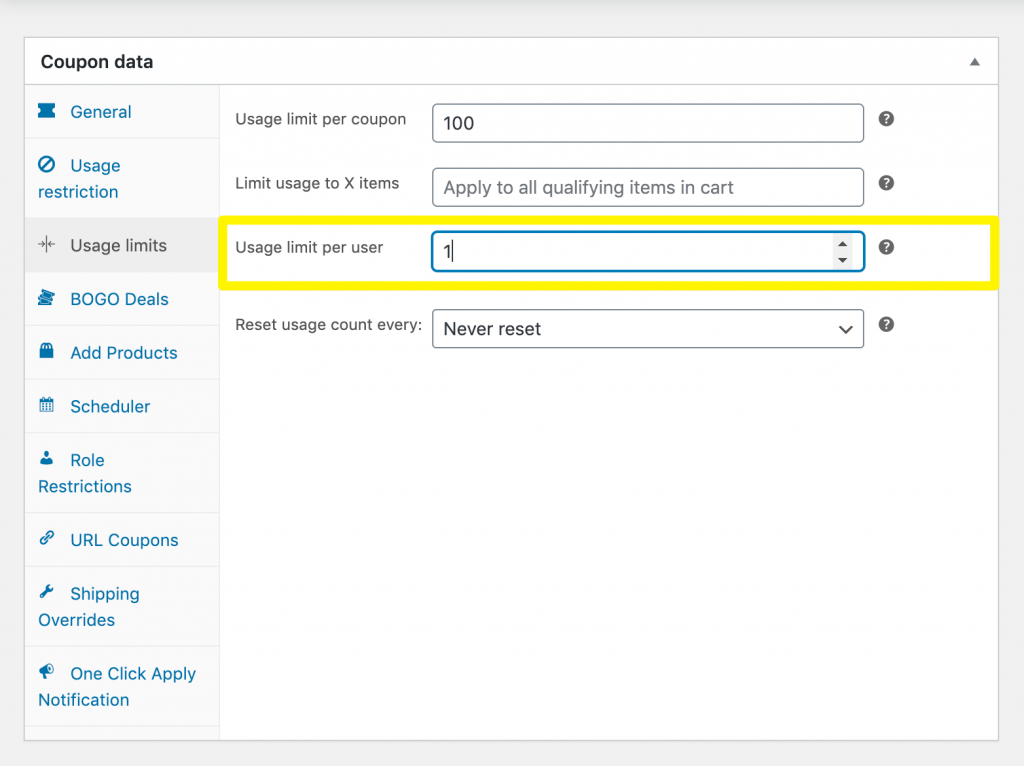
Esto evitará que las personas soliciten rápidamente múltiples descuentos. Finalmente, use el menú desplegable para configurar los límites de uso de su oferta para que se restablezcan todos los días:

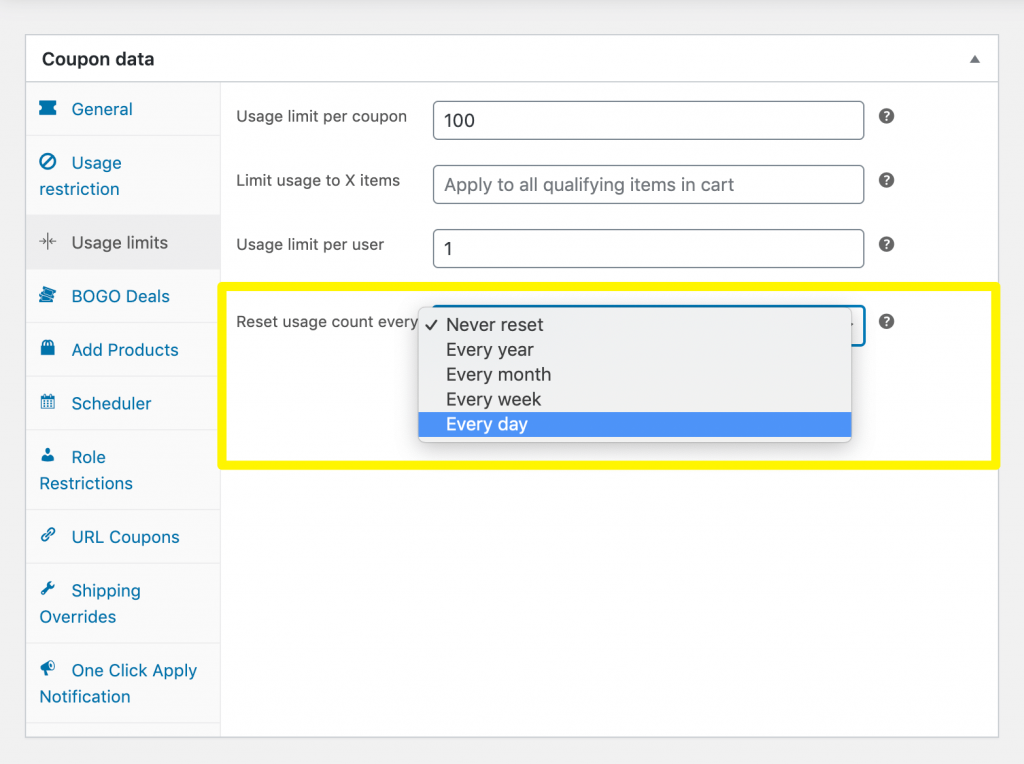
Si va a ofrecer una oferta diferente cada día, debe dejar esta opción configurada en Nunca restablecer .
Paso 3: habilite la aplicación automática para su oferta diaria
Hay algunas circunstancias en las que es ventajoso utilizar códigos de cupón. Sin embargo, cuando se trata de ofertas diarias, generalmente es mejor permitir que sus descuentos se apliquen automáticamente.
De esta manera, los visitantes que visitan su sitio por primera vez aún pueden beneficiarse de su oferta. Una vez que vean que pueden recibir otro descuento si regresan al día siguiente y realizan compras adicionales, es más probable que lo hagan.
Además, es probable que los clientes tengan prisa por completar sus compras y reclamar sus descuentos. Aplicar el cupón automáticamente les permitirá completar el proceso de pago más rápido.
Afortunadamente, Advanced Coupons hace que sea extremadamente simple aplicar esta funcionalidad a su oferta diaria. Simplemente seleccione la casilla de verificación debajo de Cupón de aplicación automática :
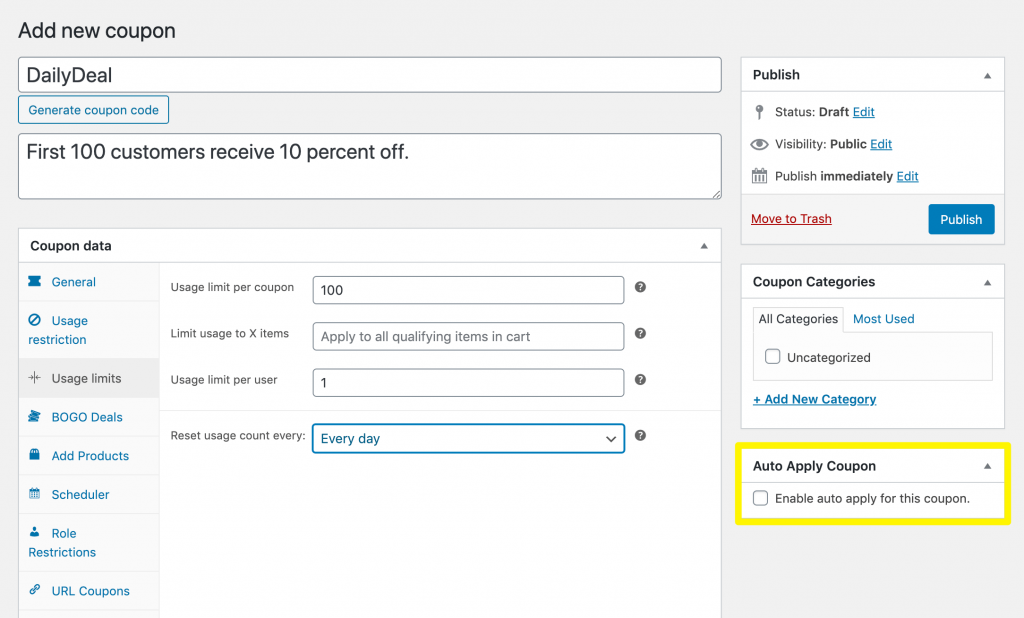
Sin embargo, esta función no funciona con los límites de uso que hemos establecido en el Paso 2. No puede habilitar la aplicación automática de cupones con restricciones por cupón y por usuario .
Una alternativa que puede usar si su oferta diaria requiere límites de uso es la función de aplicación con un solo clic. Esta es una función similar que muestra una notificación a los compradores que califican para que puedan aplicar su oferta diaria a su pedido con solo hacer clic en un botón.
Seleccione la pestaña Aplicar notificación con un clic , marque la casilla de verificación en la parte superior para habilitar la función, luego complete los campos con su mensaje personalizado y el texto del botón:
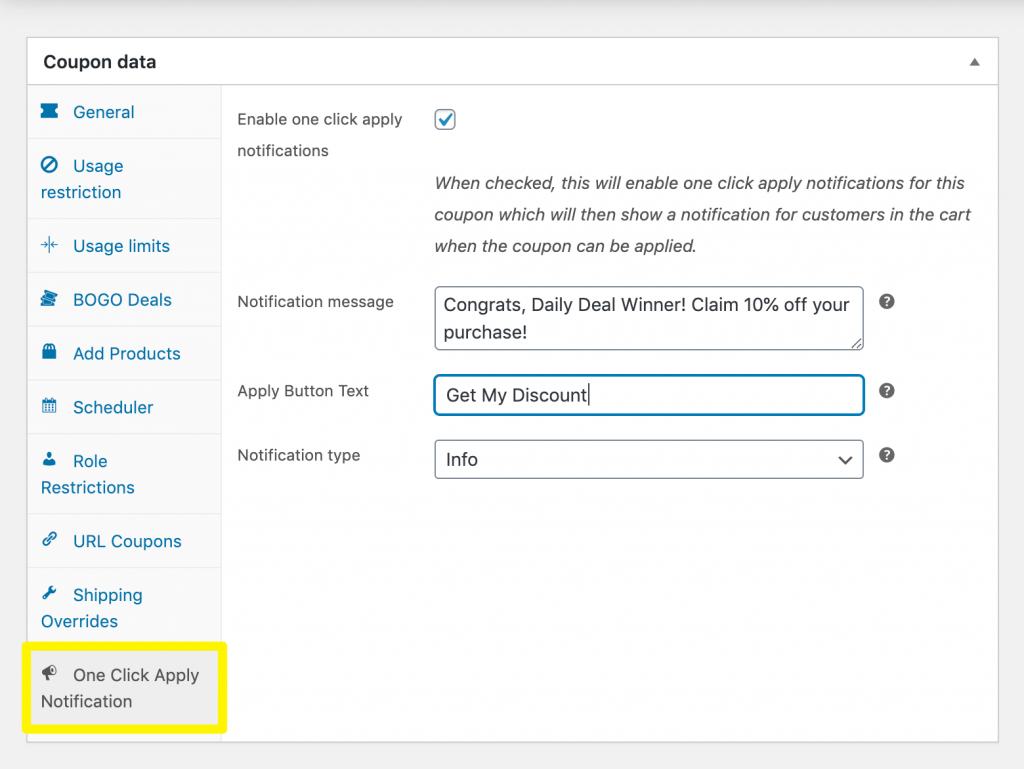
Al principio, los clientes que califiquen para su oferta (en nuestro ejemplo, los primeros 100 compradores del día) verán una notificación como esta en sus carritos:
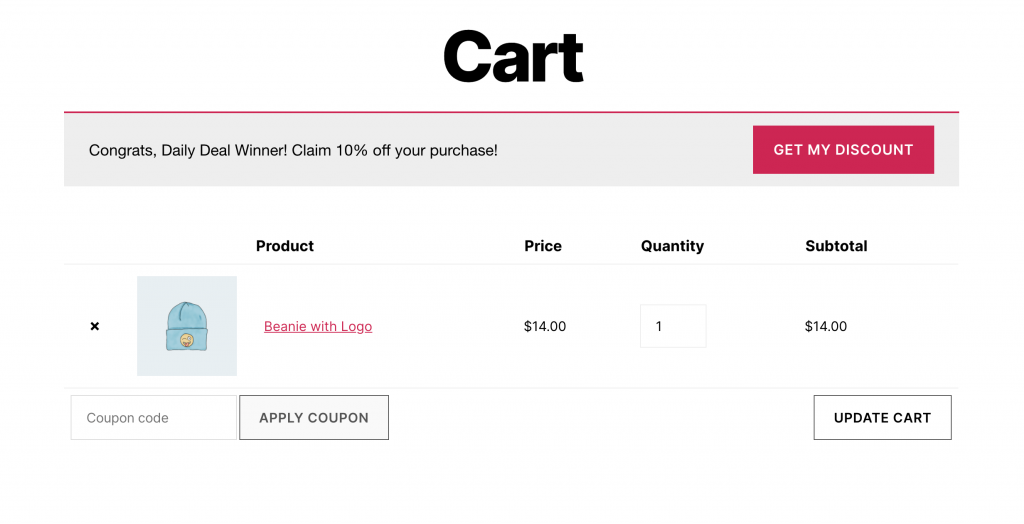
Pueden aplicar su oferta simplemente haciendo clic en el botón. Aunque es un poco más trabajo que la aplicación automática de cupones, aún puede mejorar la experiencia de sus clientes y agilizar el proceso de pago.
Paso 4: Programe su oferta
Finalmente, deberá programar cuándo estará activa su oferta diaria. Esto desactivará automáticamente su descuento una vez que finalice su campaña.
Programar su oferta diaria con cupones avanzados es fácil. Vaya a Datos del producto > Programador :
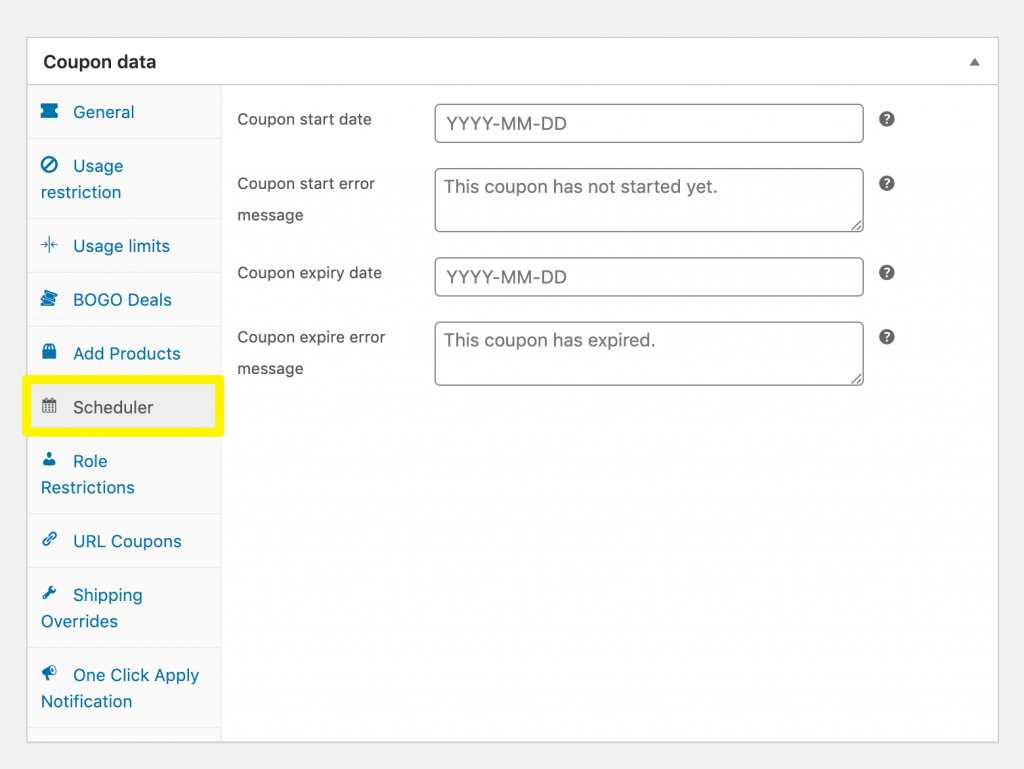
Aquí, utilice los selectores de fecha del calendario para establecer las fechas de inicio y finalización de su oferta diaria:
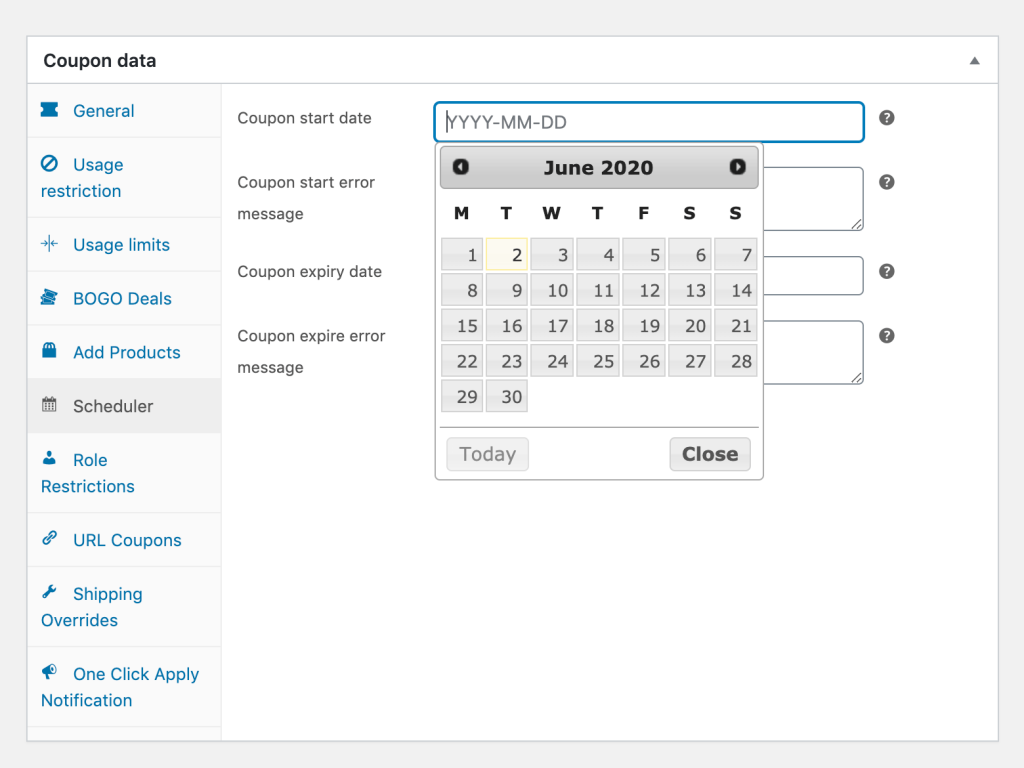
También puede escribir sus propios mensajes para mostrárselos a los clientes que intenten usar su descuento de oferta diaria antes o después de las fechas especificadas. ¡Publique su cupón y su campaña se ejecutará sola!
Conclusión
Cuando sabe cómo implementarlas, las ofertas diarias pueden ser una forma fácil y de bajo mantenimiento de atraer a los clientes que regresan a su sitio de WooCommerce. Además de sus otras estrategias de generación de prospectos, esta es una excelente estrategia para aumentar los ingresos.
En esta publicación, lo explicamos cómo configurar ofertas diarias automáticas en WooCommerce con nuestro complemento de cupones avanzados:
- Crea un nuevo cupón.
- Establece los límites de uso de tu oferta.
- Habilite la aplicación automática o las notificaciones de un clic para su oferta diaria.
- Programa tu trato.
¿Tiene alguna idea o pregunta sobre las ofertas diarias? ¡Háganos saber en la sección de comentarios!
